Bạn đang muốn tạo một trang web để làm shop bán hàng hoặc bạn đang có dự định mở cửa hàng trực tuyến thì OpenCart sẽ là sự lựa chọn tuyệt vời đối với bạn.
Kinh tế suy thoái ảnh hưởng đến thu nhập của tất cả mọi người trên toàn cầu, thế nhưng đối với các cửa hàng trực tuyến thì việc giảm bớt chi phí cho tiền mặt bằng cũng như giảm chi phí để chuẩn bị mọi thứ cho cửa hàng hoặc shop thật ngoài đời, cửa hàng trực tuyến đã chiếm được ưu thế hơn, đặc biệt là ở Việt Nam với tốc độ phát triển chóng mặt của Công nghệ Thông tin, số lượng người sử dụng internet đã tăng lên khá nhanh nhất là trong năm 2013 vừa qua.

Lợi ích của cửa hàng trực tuyến mang lại là rất lớn, bạn không cần phải tuyển nhiều nhân viên bán hàng, bạn không cần phải bỏ ra nhiều thời giờ để quản lý, đặc biệt là bạn vẫn có thể bán được sản phẩm và kiếm được tiền trong khi bạn đang say ngủ. Cho đến năm 2020, nước Việt Nam cơ bản sẽ trở thành một nước công nghiệp, nhu cầu này lại càng thiết thực hơn.
Và bây giờ, bài viết này Sáu sẽ hướng dẫn cho bạn cách cài đặt OpenCart trên localhost với Appserv. Nếu như bạn chưa cài đặt phần mềm giả lập localhost thì hãy đọc qua bài viết hướng dẫn cài đặt localhost để biết rõ thêm thông tin.
Chuẩn bị mọi thứ cần thiết để cài OpenCart
Đầu tiên phải nói đến đó là cấu hình lại apache để có thể đáp ứng được yêu cầu tối thiểu của hệ thống trước khi cài đặt OpenCart. Đối với phiên bản OpenCart 1.5.6 trở về trước thì bạn có thể sử dụng PHP 5.2, nhưng khi nâng cấp lên các phiên bản mới hơi của OpenCart thì bạn cũng phải nâng cấp phiên bản của PHP lên tối thiểu là Version 5.3.
Bây giờ bạn vào thư mục AppServ và tìm kiếm tập tin với tên libmcrypt.dll, sao chép tập tin này và bỏ vào thư mụcSystem32 của hệ thống. Nếu như bạn tìm kiếm không ra thì có thể tải tập tin mà Sáu đính kèm bên dưới nhé.
Tải tập tin libmcrypt.zip
Tiếp tục, mở tập tin php.ini lên và sửa lại một vài thông tin cài đặt như bên dưới. Bạn có thể nhấn tổ hợp phím Win + Rvà gõ vào php.ini sau đó nhấn enter để mở.
Tìm tới dòng sau và bỏ dấu ; phía trước để kích hoạt thư viện php_mcrypt.dll:
1
;extension=php_mcrypt.dll
Thành kết quả như bên dưới:
1
extension=php_mcrypt.dll
Tìm tới dòng sau và chỉnh sửa On thành Off:
1
register_globals = On
Thành kết quả như bên dưới:
1
register_globals = Off
Tương tự bạn tắt đi chức năng Magic Quotes:
1
magic_quotes_gpc = Off
Sau khi chỉnh sửa xong bạn lưu lại và khởi động lại apache hoặc khởi động lại máy tính, mình nghĩ là khởi động lại máy tính sẽ dễ hơn và bảo đảm có hiệu lực hơn.
Bây giờ bạn vào trong phpmyadmin để tạo cơ sở dữ liệu mới với tên là cart, nếu như bạn thích đặt tên khác thì cũng được. Trường hợp bạn chưa biết cách để tạo cơ sở dữ liệu thì ghé qua đọc bài Hướng dẫn cài đặt WordPress nhé, bên trong đó mình có hướng dẫn cho các bạn cách tạo cơ sở dữ liệu trên localhost rồi.
Bạn vào trang chủ của OpenCart và tải bản 1.5.6 về máy tính, chú ý là nếu như bạn tải phiên bản mới nhất thì bạn phải nâng cấp phiên bản của PHP nhé, trong bài hướng dẫn này Sáu đang sử dụng AppServ 2.5.10 và OpenCart 1.5.6. Hiện tại thì AppServ chưa hỗ trợ nâng cấp lên các phiên bản mới, bạn có thể chuyển sang dùng XAMPP nếu như bạn thích cài đặt OpenCart phiên bản mới nhất.
Tải XAMPP bản mới nhất
Tải OpenCart 1.5.6
Sau khi tải OpenCart 1.5.6 về máy tính, bạn giải nén và vào bên trong thư mục upload đổi tên tập tin config-dist.phpthành config.php. Tương tự cho tập tin này trong thư mục admin bạn cũng làm như thế nhé.
Sau khi làm xong bạn copy nguyên thư mục upload và bỏ vào thư mục www của AppServ. Bạn hãy đổi tên thư mục upload thành một tên mới theo ý thích của bạn, ở đây Sáu đổi thành opencart.
Tiến hành cài đặt OpenCart
Vậy là bạn đã hoàn tất các bước chuẩn bị để cài đặt OpenCart 1.5.6 rồi, bây giờ bạn mở trình duyệt web lên và gõ vào thanh địa chỉ của trình duyệt đường link đến thư mục shop của bạn:
1
http://localhost/opencart
Màn hình đầu tiên sẽ xuất hiện cho bạn thấy đó là thông tin license của sản phẩm, bạn kích chọn đồng ý các điều khoản sử dụng rồi nhấn nút continue để chuyển sang bước 2.
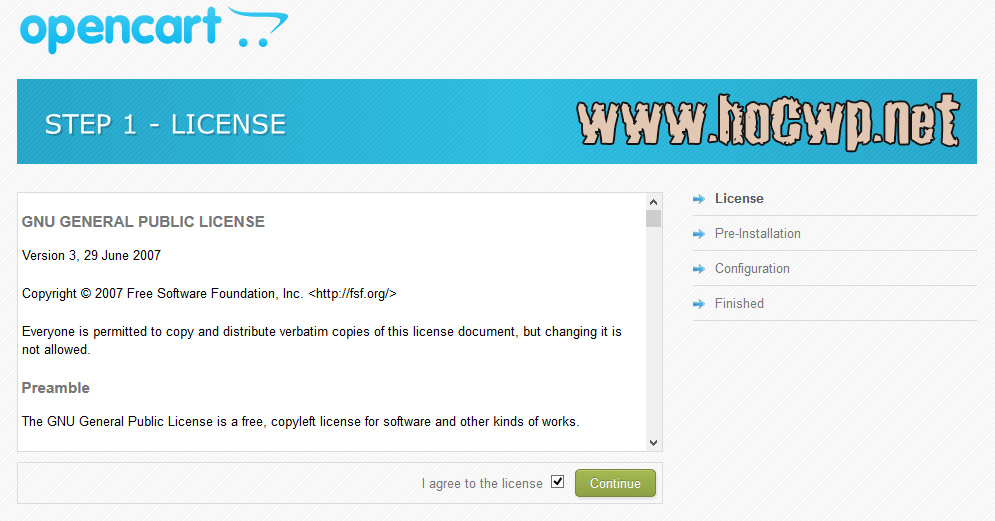
Trong bước 2, OpenCart sẽ kiểm tra lại xem bạn đã thiết lập server đáp ứng đủ yêu cầu tối thiệu của nó hay chưa. Nếu bạn thấy một mục nào đó còn xuất hiện biểu tượng màu đỏ thì nên đọc lại phần phía trên để thiết lập lại. Nếu như tất cả đều là màu xanh thì coi như bạn có thể nhấn continue để chuyển sang bước 3.

Trong bước 3 này, bạn sẽ phải nhập thông tin kết nối tới cơ sở dữ liệu trên server, bạn hãy điền thông tin đúng theo những gì bạn đã tạo bên trên nhé.
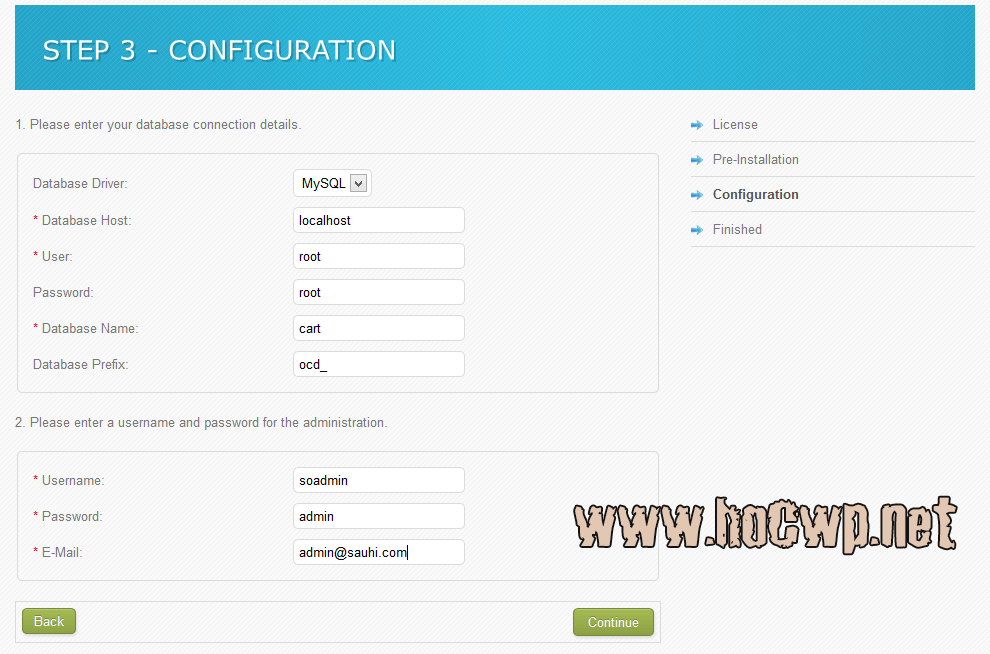
Sau khi nhấn nút continue, bạn hãy đợi cho hệ thống cài đặt trong giây lát. Nếu công việc cài đặt thành công 100% thì bạn sẽ thấy trên màn hình giống như ảnh minh họa bên dưới.
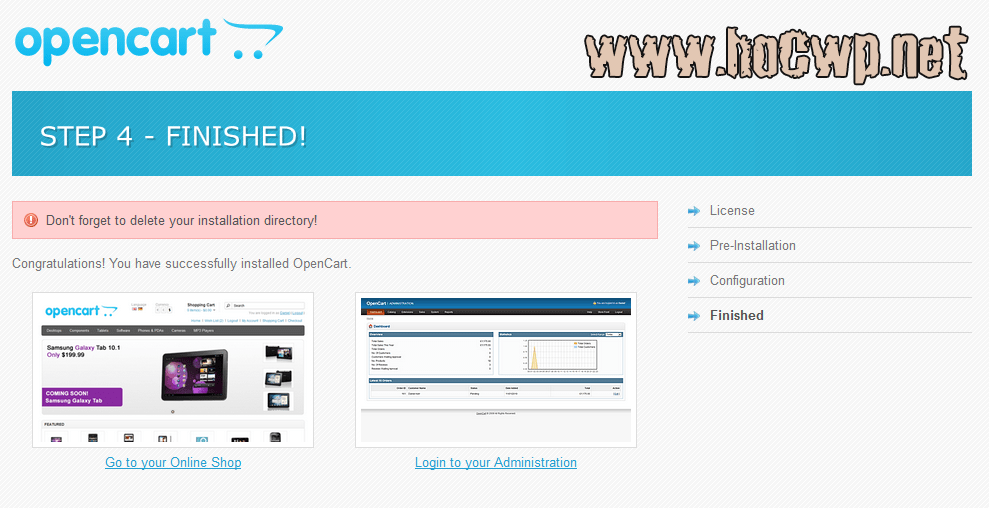
Hãy vào thư mục cài đặt của OpenCart và xóa đi thư mục install hoặc đổi tên thư mục này thành một cái gì đó cũng được, nhưng Sáu khuyên bạn nên xóa nó đi cho an toàn.
Đăng nhập bảng điều khiển Admin và xem shop
Bây giờ bạn có thể đăng nhập vào bảng điều khiển admin hoặc xem shop demo mà OpenCart đã tạo sẵn, kết quả rất tuyệt vời phải không nào. Bạn không cần phải biết nhiều về code, bạn chỉ cần xem hướng dẫ để cài đặt và sử dụng, bạn hoàn toàn có thể mở được shop hoặc cửa hàng online theo ý muốn.

Gõ vào tên tài khoản và mật khẩu mà bạn đã thiết lập trong bước cài đặt bên trên. Sau khi đăng nhập thành công thì bạn sẽ thấy được giao diện quản lý admin của OpenCart, tuy nhiên đây là phiên bản chưa phải là mới nhất nên giao diện bảng điều khiển cũng không phải là đẹp nhất.

Bây giờ bạn ra ngoài trang chủ để xem shop của bạn có hình dáng như thế nào nhé, thật là đẹp phải không nào, tuy nhiên sau này bạn cần phải đổi lại giao diện để shop hoặc cửa hàng của bạn có đặc trưng riêng, như vậy mới thu hút được nhiều khách hàng hơn.
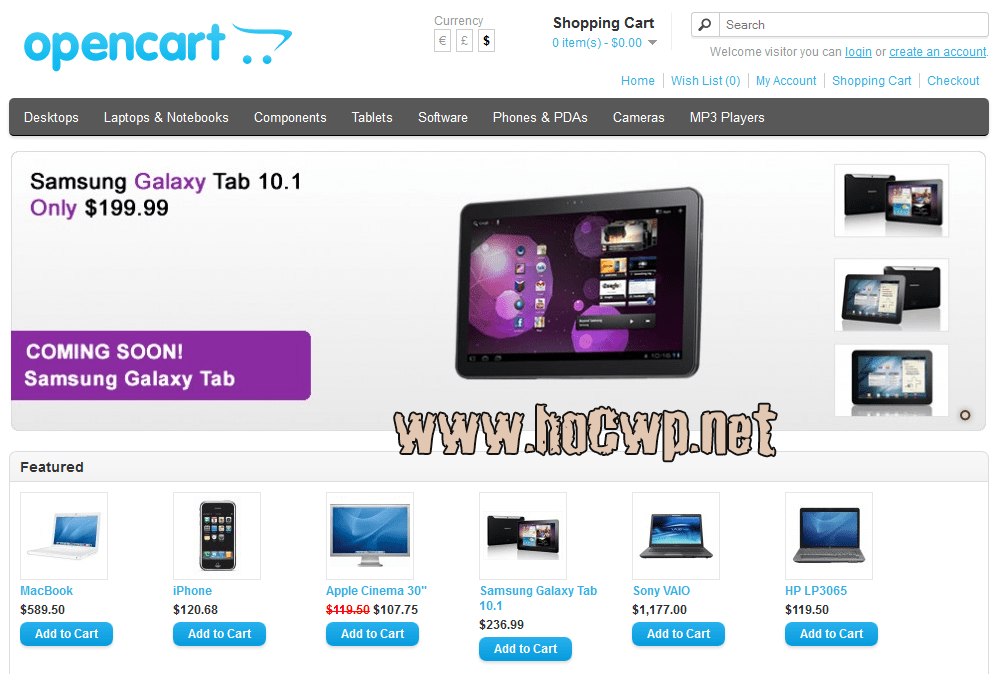
Tuy đây là giao diện mặc định, nhưng nó đã được tích hợp đầy đủ các tính năng của một cửa hàng trực tuyến, điều tuyệt vời mà bạn có thể thấy đó là tính năng giở hàng và trang shop cho phép thành viên đăng ký để lưu trữ thông tin của khách hàng. Đây là 2 yếu tố quan trọng mà một trang web shop cần phải có.
Một vài hình shop và cửa hàng mẫu được xây dựng bằng OpenCart
Bên dưới là một vài hình ảnh demo những cửa hàng và shop được xây dựng dựa trên OpenCart, tuy nhiên Sáu không thể đưa lên được tất cả vì số lượng rất là nhiều, ở đây Sáu chỉ giới thiệu 3 mẫu cho bạn tham khảo, nhưng thực tế thì bạn có thể làm được nhiều hơn như thế.
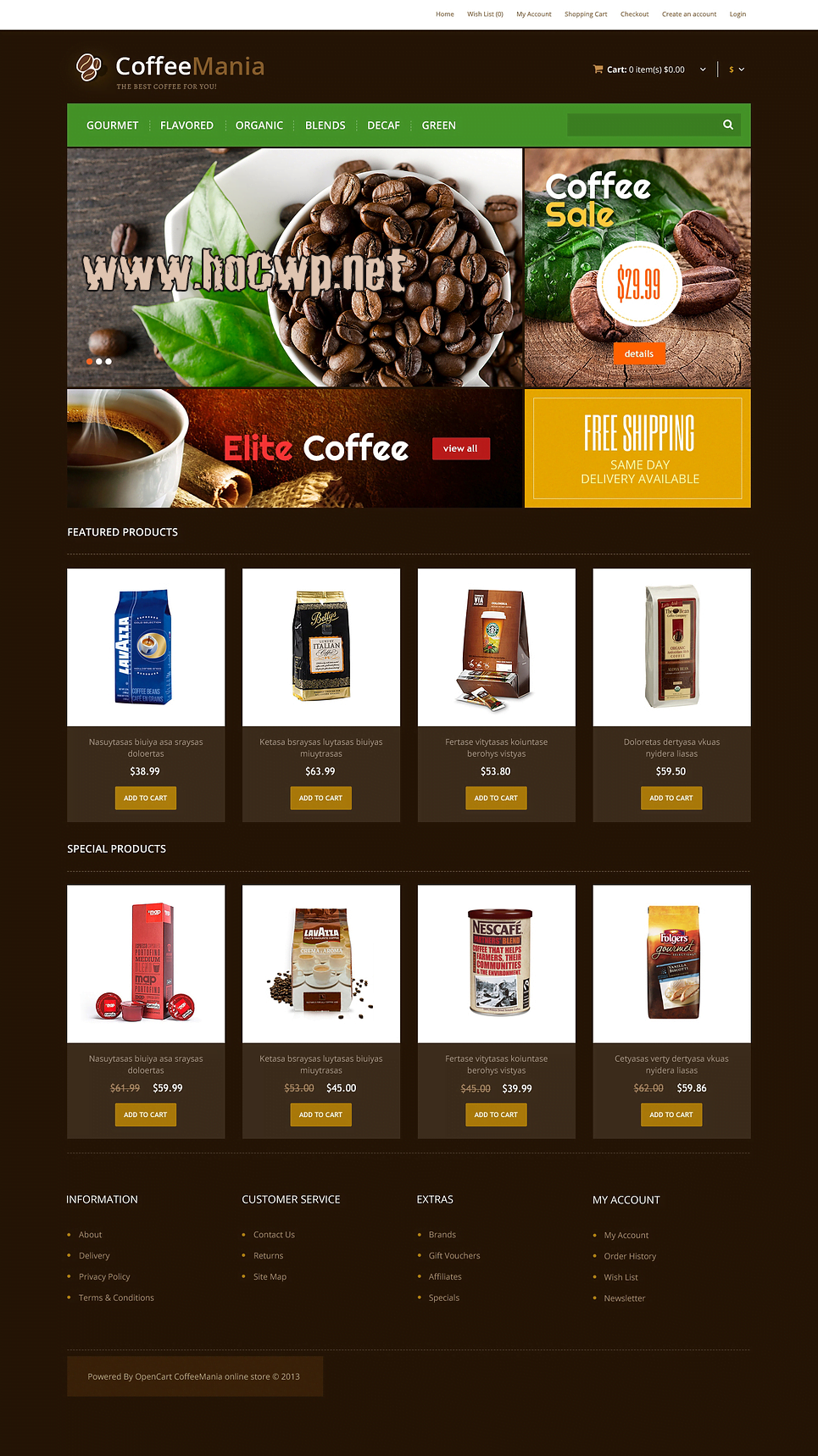
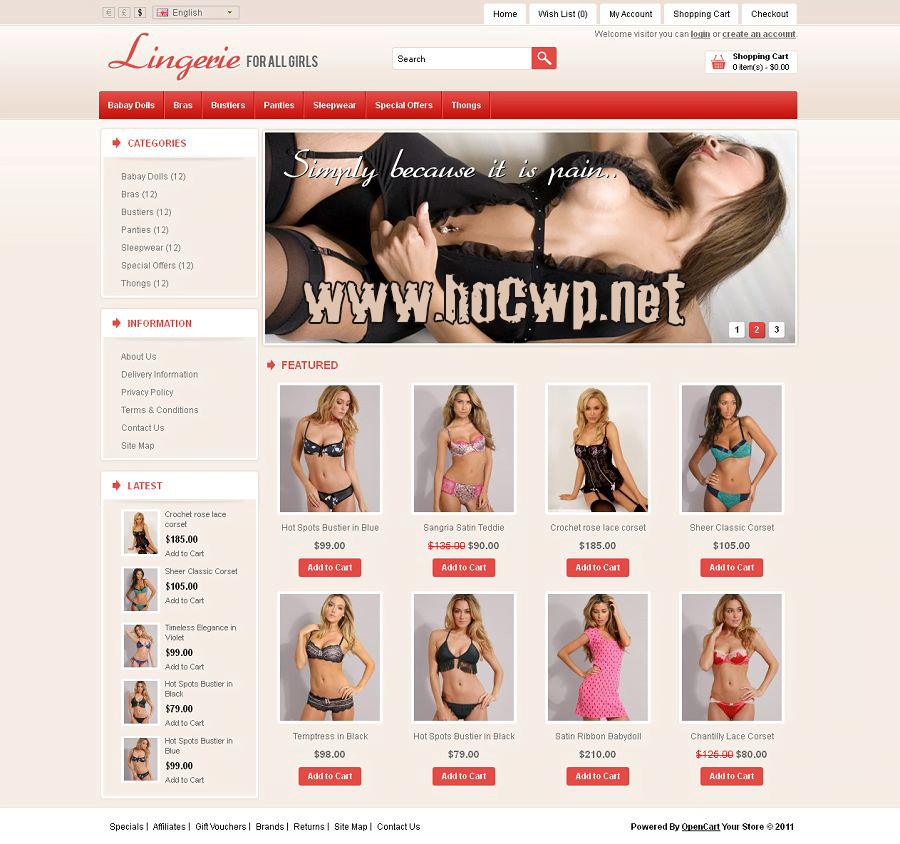
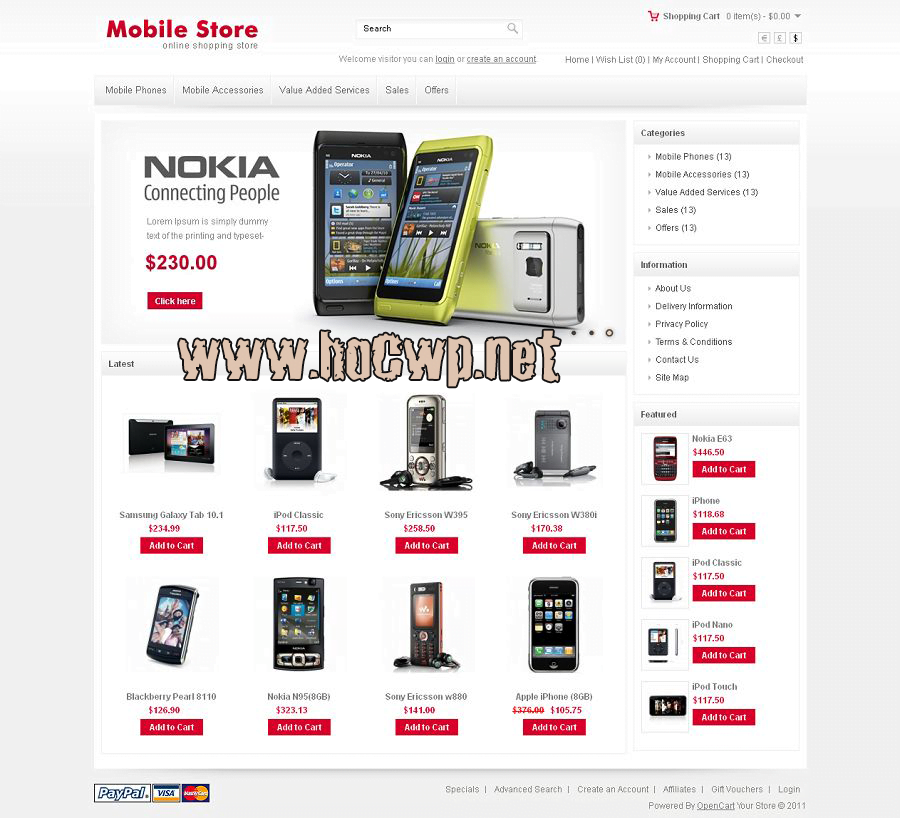
Không có nhận xét nào:
Đăng nhận xét